电脑如何添加无线网络连接?教程步骤是什么?
- 生活窍门
- 2025-01-19
- 25

随着科技的进步,无线网络已经成为我们日常生活中必不可少的一部分。但是,对于一些新手来说,添加无线网络连接可能还有些困难。本文将为大家详细介绍如何在电脑上添加无线网络连接...
随着科技的进步,无线网络已经成为我们日常生活中必不可少的一部分。但是,对于一些新手来说,添加无线网络连接可能还有些困难。本文将为大家详细介绍如何在电脑上添加无线网络连接,让大家轻松上手。

打开网络和Internet设置
我们需要打开电脑的设置,找到“网络和Internet”选项。
点击“WiFi”
在“网络和Internet”选项中,我们找到“WiFi”选项,点击进入。
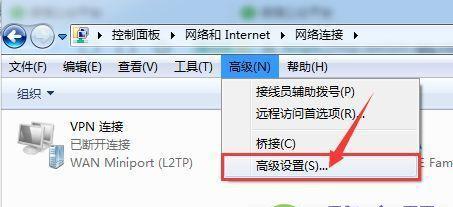
找到“管理已知网络”
在“WiFi”选项中,我们可以看到一个“管理已知网络”的选项。点击进入。
点击“添加网络”
在“管理已知网络”页面中,我们可以看到一个“添加网络”的选项。点击进入。
输入无线网络名称
在“添加网络”页面中,我们需要输入无线网络的名称。请确保输入正确,否则可能连接失败。
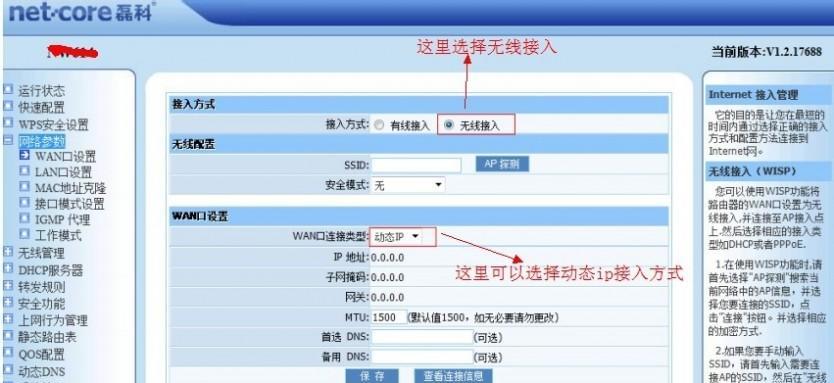
选择安全类型
在输入完无线网络名称后,我们需要选择这个无线网络的安全类型。常见的安全类型有WEP、WPA、WPA2等。
输入密码
根据所选择的安全类型,我们需要输入相应的密码。请确保输入正确,否则可能连接失败。
勾选自动连接
如果希望电脑在启动时自动连接这个无线网络,我们可以勾选“自动连接”选项。
点击“下一步”
在完成上述步骤后,我们需要点击“下一步”按钮,进入下一步操作。
点击“完成”
在下一步页面中,我们可以看到一些网络设置信息。如果确认无误,我们需要点击“完成”按钮,完成无线网络连接的添加。
尝试连接无线网络
现在,我们可以尝试连接这个无线网络了。在“WiFi”选项中,找到该无线网络并点击连接即可。
检查连接情况
连接成功后,我们需要检查一下无线网络连接的情况。在“WiFi”选项中,可以看到已连接的无线网络名称和连接状态。
解决连接问题
如果连接出现问题,我们需要检查一下无线网络名称、密码等是否正确,并且检查一下电脑和路由器之间的距离是否合适。
管理已知网络
如果需要修改已经添加的无线网络连接,我们可以回到“管理已知网络”页面,在该无线网络上右键选择“属性”,进行相应的修改操作。
通过本文的介绍,大家已经了解如何在电脑上添加无线网络连接了。希望大家可以根据这些步骤,轻松连接无线网络,享受更便捷的上网体验。
本文链接:https://www.taoanxin.com/article-7494-1.html

